La función Extender mejora las imágenes, para ello, cambia propiedades como el brillo, el contraste y gamma a través de tipos de extensión múltiples.
La función Extender utiliza las estadísticas de los rásteres dentro del dataset de mosaico. Por consiguiente, si utiliza esta función, debe asegurarse de que se han calculado estadísticas.
Las entradas para esta función son las siguientes:
- Ráster de entrada
- Tipo de extensión
- Mínimo y máximo de salida
- Mínimo y máximo del Por ciento Clip
- Valor n de desviación estándar
- Nivel de fuerza sigmoidea
- Gamma y gamma automático
- Estadísticas, calcular estadísticas y ajuste de rango dinámico
Tipos de extensión
El tipo de extensión define una extensión del histograma que se va a aplicar a los rásteres para mejorar su aspecto. Los tipos de extensión incluyen mínimo-máximo, desviación estándar, porcentaje de recorte y ninguno. La extensión mejora el aspecto de los datos ya que expande los valores de píxel en un histograma a partir de los valores máximo y mínimo que se han definido según su profundidad de bits. Por ejemplo, un dataset ráster o un dataset de mosaico de 8 bits se extenderá de 0 a 255. Diferentes extensiones producirán diferentes resultados en la visualización de ráster.
Las siguientes imágenes muestran un ejemplo de una extensión. El histograma A representa los valores del píxel en la imagen A. Al extender los valores (como se muestra en el histograma B) por la totalidad del rango, puede modificar y mejorar visualmente el aspecto de la imagen (imagen B). 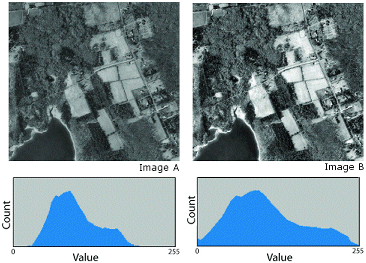
Mínimo-máximo de salida
Este tipo de extensión aplica una extensión lineal basada en los valores de píxel mínimo y máximo de salida, que se utilizan como extremos del histograma. Por ejemplo, en un dataset de 8 bits, los valores mínimo y máximo podrían ser 33 y 206. Una extensión lineal se utiliza para distribuir los valores por los 256 valores, de 0 a 255. Las entidades de las imágenes se distinguen con más facilidad cuando los valores de píxel se van distribuyendo por la totalidad del rango del histograma completo, lo cual incrementa el brillo y el contraste de la imagen.
Sigmoideo
El aumento de contraste sigmoideo está diseñado para resaltar los valores de píxel moderados en las imágenes manteniendo contraste suficiente en los extremos. Coloca todos los valores de píxel en una función sigmoidea (una curva con forma de S). El resultado de ello es menos contraste en áreas muy brillantes y muy oscuras, y más contraste en las áreas situadas entre estos extremos. Es una extensión idónea prácticamente para cualquier imagen y funciona muy bien cuando existen nubes y agua en la imagen.
El nivel de extensión determina qué proporción de la función sigmoidea se va a utilizar en el aumento. Con un valor bajo (por ejemplo, 1) solo se utilizará la parte central de la curva, que tiende a producir colores apagados y difuminados. Con un valor alto (por ejemplo, 6) se utilizará toda la curva, que tiende a producir colores audaces y nítidos.
Desviación estándar y porcentaje de recorte
En muchos casos, puede asumir que la mayoría de los valores de píxel quedan comprendidos dentro de los límites superior e inferior. Por consiguiente, resulta razonable cortar los valores extremos. Esto se puede hacer estadísticamente mediante la definición de una desviación estándar o de un porcentaje de recorte. El tipo de extensión de desviación estándar aplica una extensión lineal entre los valores que se han definido según el valor (n) de la desviación estándar. El tipo de extensión de porcentaje de recorte aplica una extensión lineal entre los valores de píxel mínimo y máximo del recorte del porcentaje que se hayan definido.
Al utilizar cualquiera de estos tipos de extensión, todos los valores en el histograma que no queden comprendidos en los valores definidos se desplazarán a los extremos. Por ejemplo, supongamos que su histograma tiene el mismo rango de valores que los mencionados anteriormente (33 a 206), y ha definido un valor mínimo y máximo de recorte del porcentaje de 2. Si el 2 por ciento del extremo inferior son valores de 33 a 45 y, por otra parte, el 2 porciento del extremo superior son valores de 198 a 206, el histograma se redistribuirá para expandir los valores del 0 al 255, todos los valores entre 33 y 45 pasarán a ser 0, y los valores entre 198 y 206 pasarán a ser 255, con el resto de valores distribuidos entre medias. Del mismo modo, si define 2 desviaciones estándar, los valores más allá de la 2a desviación estándar se convierten en 0 o 255 y el resto de valores se extienden entre 0 y 255.
Ninguna
Si el tipo de extensión es Ninguno, no se aplicará ningún método de extensión, incluso si hay estadísticas.
Gamma
Gamma hace referencia al grado de contraste entre los valores de gris de nivel medio de un dataset ráster. Gamma no afecta a los valores negros o blancos en un dataset ráster, únicamente a los valores entre medias. Al aplicar una corrección gamma, puede controlar el brillo total de un dataset ráster. Además, gamma cambia no sólo la intensidad sino también la relación de rojo a verde a azul.
Los valores gamma menores que uno disminuyen el contraste en las áreas más oscuras y aumenten el contraste en las áreas más claras. Esto oscurece la imagen sin saturar las áreas oscuras o claras de la imagen. Esto ayuda a obtener detalles en entidades más iluminadas, como la parte superior de un edificio. A la inversa, los valores gamma mayores que uno aumentan el contraste en áreas más oscuras, como sombras de los edificios. Los valores gamma mayores que uno también pueden ayudar a obtener detalles en las áreas de elevación inferior al trabajar con datos de elevación.
Utilice Gamma automático para calcular gamma a partir de las estadísticas y el histograma el dataset. Las estadísticas pueden ser las calculadas por la propia función, pero el software también puede calcular las estadísticas si elige una capa. Como alternativa, puede calcular manualmente el valor Gamma activando Usar gamma.
En las imágenes siguientes, puede ver el efecto de ajustar los valores gamma que se utilizan para mostrar un dataset ráster:
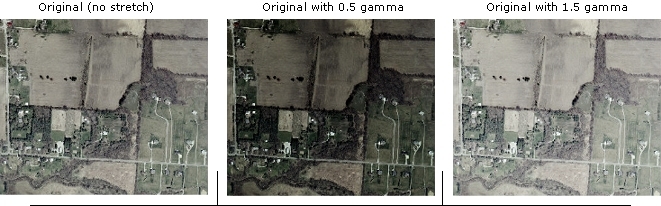
Estadísticas, calcular estadísticas y ajuste de rango dinámico
Puede anotar sus propias estadísticas en la sección Estadísticas del cuadro de diálogo. De forma predeterminada, las estadísticas se recuperan de los datos; sin embargo, en su lugar, se utilizará cualquier valor que especifique en este parámetro.
Si está activado Calcular estadísticas las estadísticas se calculan desde una muestra de 1000 x 1000 desde el centro del ráster y las utiliza la extensión. Si esta opción está activada y el ráster tiene estadísticas, o bien si se han introducido valores en la tabla Estadísticas, se utilizarán dichas estadísticas en vez de calcularse, a menos que la extensión requiera un histograma. Si la extensión requiere un histograma que no existe, se calculará.
Si el Ajuste de rango dinámico está activado, las estadísticas se calcularán a partir de una imagen de salida y las utilizará la extensión. Esta opción generalmente se aplica cuando la imagen se publicará y se utilizará en una aplicación Web que no puede realizar este tipo de extensión.